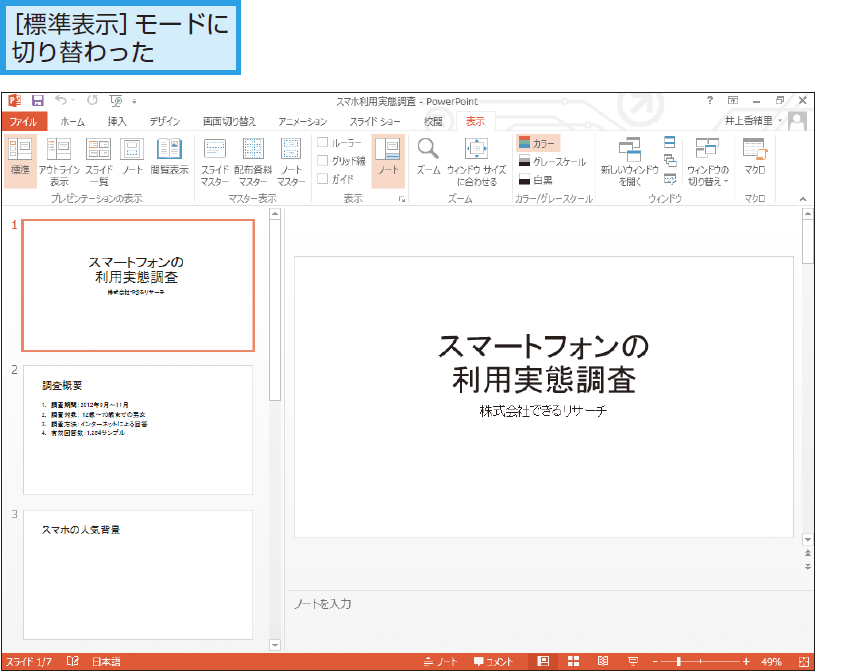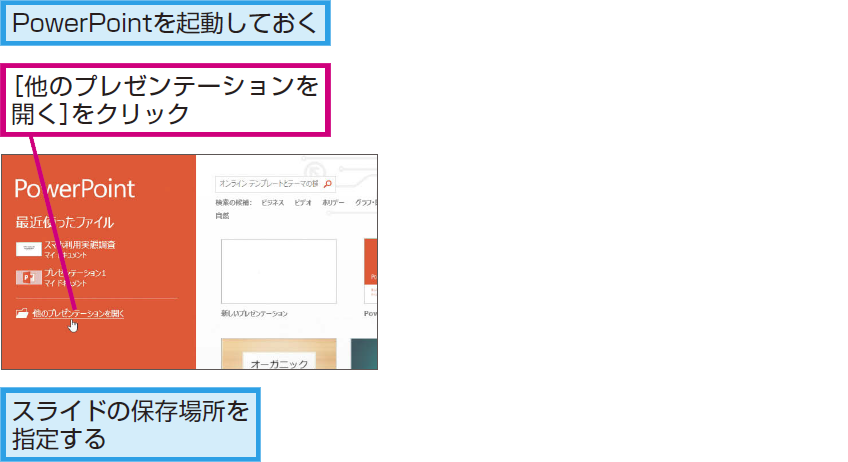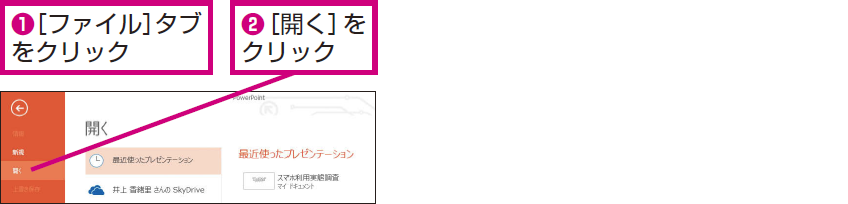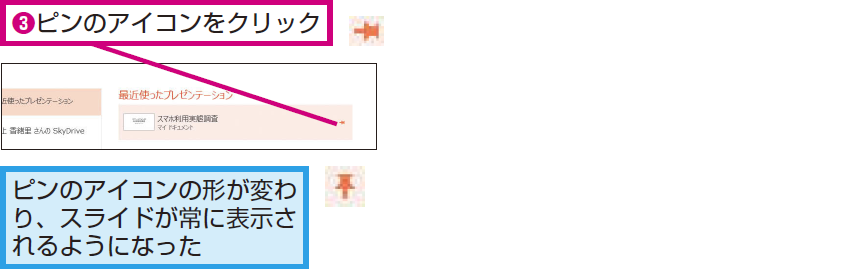ドキュメント
保存したスライドを開くには
1ファイルの保存場所を開く
2スライドを開く
3[標準表示]モードに切り替える
4表示モードが切り替わった
HINTPowerPointの起動後にスライドを開くには
HINT最近使ったファイルは履歴からすぐに開ける
Point素早く目的のスライドを開こう
スライドを開く方法はいろいろあります。PowerPointを起動する前であれば、このレッスンのように、保存先のフォルダーを直接開く方法が便利です。そうすると、PowerPointの起動とスライドを開く操作が同時に行えます。PowerPointの起動後にスライドを開くときには、スタート画面や[開く]の画面でよく使うスライドを手早く開く方法を覚えとおくといいでしょう。なお、スライドには保存したときの表示モードも一緒に保存されます。次にスライドを開いたときにすぐに作業を始められるような状態で保存しておくと、操作性がアップします。


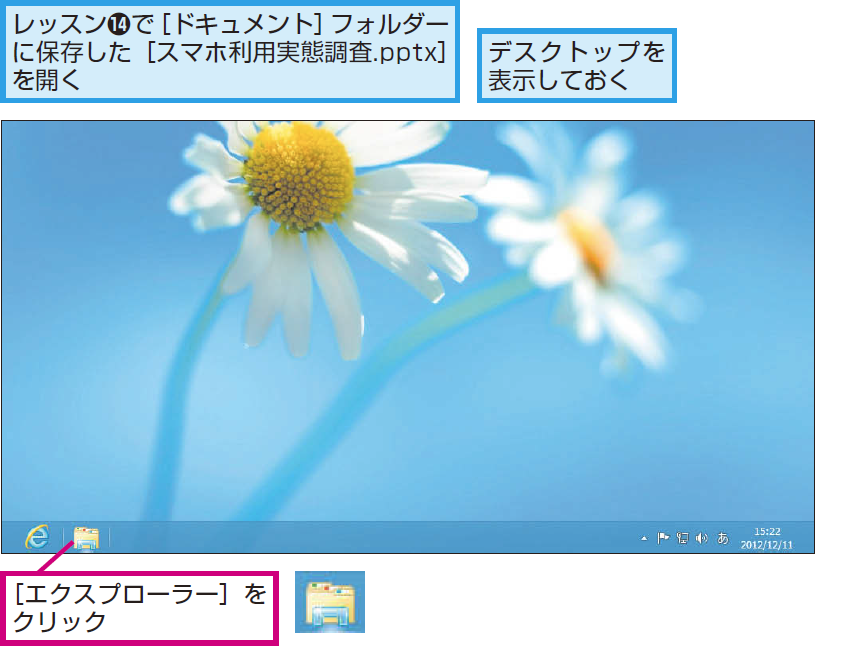
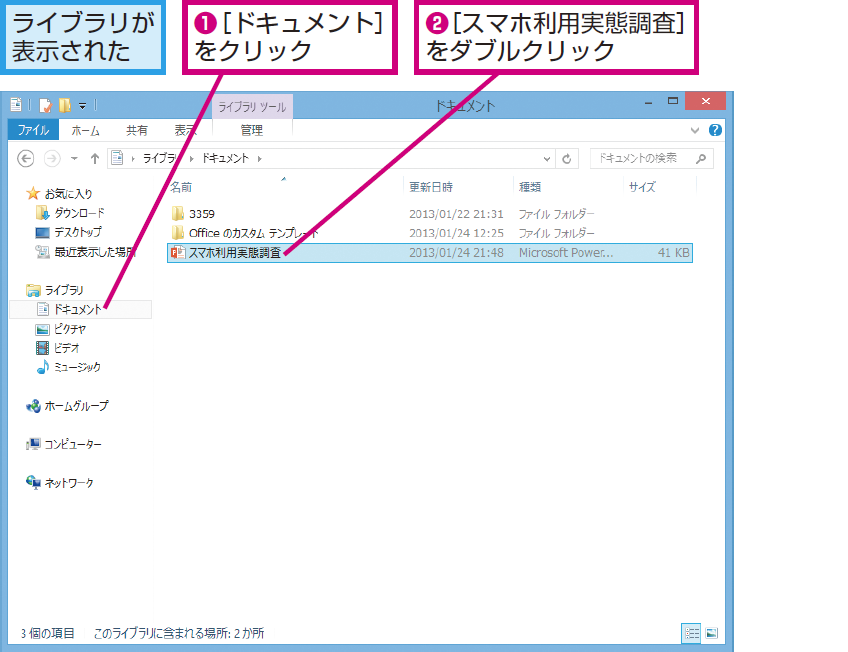
![[標準表示]モードに切り替える](https://dekiru.net/contents/339/img/3391603.png)